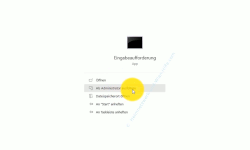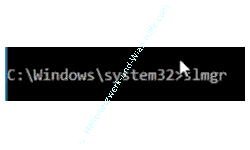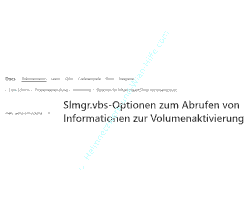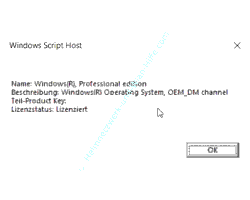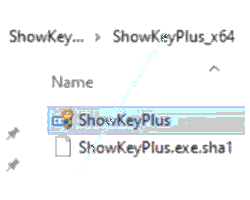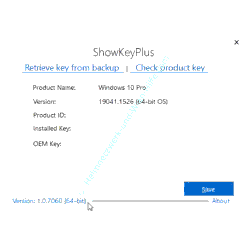auf heimnetzwerk-und-wlan-hilfe.com
nach Inhalten suchen!
- Home
- Windows 10
- Windows Key und die Lizenzart anzeigen
Den Windows Key (Lizenzschlüssel) und die Art der Windows Lizenz ganz einfach anzeigen lassen
In unserem heutigen Tutorial möchten wir dir zeigen, wie du dir den Lizenzschlüssel deines Windows-Systems und die Art der Lizenz anzeigen lassen kannst.
Wenn du dein Windows 10 System neu aufsetzen möchtest, dann benötigst du für die Registrierung einen gültigen Lizenzschlüssel.
Wenn du jetzt die Windows 10 DVD, auf der sich der Aufkleber mit dem Lizenzschlüssel befindet, nicht mehr zur Verfügung hast, dann kannst du den Lizenzkey auch aus deinem Windows 10 System auslesen.
In diesem Zusammenhang gehen wir auch einmal auf die unterschiedlichen Arten von Lizenzen ein, die es für Windows 10 gibt.
Diese Informationen sind wichtig, wenn du dir eventuell einen neuen Windows 10 Key besorgen möchtest.
Die Art der auf deinem Windows 10 Rechner installierten Lizenz anzeigen lassen
Um dir anzeigen zu lassen, welche Art von Lizenz auf deinem Rechner installiert ist, gibt es ein Lizenz-Tool für Windows, das wir über die Kommandozeile öffnen können.
Die Kommandozeile (Eingabeaufforderung) öffnest du am schnellsten über das Suchfeld von Windows 10, indem du den Suchbegriff "cmd" eingibst.
Klicke auf den Link "Als Administrator ausführen".
Damit öffnet sich die Eingabeaufforderung mit den Rechten eines Administrators und du wirst bei der Ausführung von Systembefehlen keine Probleme haben.
Auf jedem Windows-System ist ein Lizenzierungstool installiert, mit dem der Administrator Lizenzen der Rechners verwalten kann.
Dieses Tool nennt sich "slmgr".
Gebe in der Eingabeaufforderung den Befehl "slmgr" ein und bestätige diesen mit der Enter-Taste.
Nach ein paar Sekunden erscheint ein Fenster, das dir Optionen für den eingegebenen Befehl "slmgr" auflistet.
Diese kannst du durchklicken und wenn es dich interessiert, was sich hinter diesen Optionen verbirgt, dann begibst du dich auf folgende Seite, wo du alles zu den Optionen des Lizenztools von Windows nachlesen kannst.
Den Lizenzstatus der installierten Windows-Version anzeigen
Damit wir uns nun den Lizenzstatus der installierten Windows 10 Version anzeigen lassen können, gibt es die Option "dli".
Wenn du diese Option ausführst, wird ein kleines Fenster angezeigt, das dir eine Information darüber anzeigt, welchen Lizenzstatus du hast und welche Art von Lizenz installiert ist.
Ganz unten siehst du den Lizenzstatus.
In unserem Fall ist der Lizenzstatus "lizenziert".
"Lizenziert" bedeutet, dass dieser Computer eine gültige Lizenz hat und zwar eine sogenannte OEM-Lizenz.
OEM-Lizenzen sind Lizenzen, die man erhält, wenn man einen Computer kauft, auf dem schon Windows vorinstalliert ist oder wenn man sich eine Lizenz kauft, die von einem Händler verkauft werden darf, der die Berechtigung hat, OEM-Lizenzen zu verkaufen.
Dann gibt es noch die sogenannten "Retail-Lizenzen". Eine Retailer-Lizenz hat einen eigenen Lizenzschlüssel, den man selbst gekauft hat, beispielsweise direkt bei Microsoft oder einem anderen Anbieter.
Damit weißt du jetzt, welche Arten von Lizenz es gibt und welche davon auf deinem Rechner installiert ist.
Den Lizenzschlüssel deines Windows 10 Systems mit "Showkeys" anzeigen
Um nun herauszufinden, wie dein Lizenzschlüssel für dein Windows-System ist, nutzt du am besten das Tool "ShowKey".
Das kannst du im Internet herunterladen.
Dieses kleine Tool brauchst du nicht zu installieren. Du entpackst Showkeys in einen Ordner deiner Wahl, wo du es direkt ausführen kannst.
Einfach einen Doppelklick auf die Programmdatei machen und dann wird ein Fenster angezeigt, wo du Informationen zu dem System erhältst.
Es wird angezeigt, ob es sich um eine "Pro-Version" oder eine "Home-Version" handelt, welche "Versionsnummer" dein installiertes System hat und wie der "Lizenzschlüssel" lautet.
Und damit du das nicht immer wieder machen musst, klickst du auf "Save" und speicherst diese Informationen als eine Textdatei ab.
So einfach kannst du dir die Art der Lizenz und den Lizenzschlüssel anzeigen lassen.
Damit sind wir am Ende mit unserem heutigen Tutorial. Jetzt weißt du wie du dir den Lizenzschlüssel und weitere Informationen zu deiner Windows 10 Lizenz anzeigen lassen kannst.
Wir hoffen natürlich, dass dieses Tutorial nützlich für dich war und wünschen dir noch viel Spaß mit unseren vielen anderen Tutorials auf Heimnetzwerk-und-Wlan-Hilfe.com.
Vielleicht interessieren dich auch folgende Artikel:
Software- und Hardwareprobleme mit dem Zuverlässigkeitsverlauf erkennen
Die Aufgabenplanung von Win 10 zur automatischen Ausführung von Skripten nutzen
Eine Verknüpfung ohne die Beschreibung Verknüpfung erstellen
Die Anzeige des alten Bootmenüs beim Rechnerstart durch Aktivieren der F8-Taste wieder anzeigen
Sound für Benachrichtigungen Windows Infocenter deaktivieren
PC-Systemdiagnose mit Windows Tool Perfmon durchführen
Mit Registry-Favoriten schneller auf Registry-Schlüssel zugreifen
Win 10 Windows Recovery-Laufwerk auf USB-Stick oder DVD erstellen
Infos bei Wikipedia
Weitere Informationen zu Windows 10
Infos bei Google
Zurück zum Seitenanfang von:
Den Windows Key (Lizenzschlüssel) und die Art der Windows Lizenz ganz einfach anzeigen lassen
Den Windows Key (Lizenzschlüssel) und die Art der Windows Lizenz ganz einfach anzeigen lassen
Zurück zur:
Windows 10 Artikel- und Videoübersicht
Windows 10 Artikel- und Videoübersicht
Zurück zur Startseite von heimnetzwerk-und-wlan-hilfe.com
Wenn dir der eine oder andere Tipp auf unseren Seiten Nerven und graue Haare erspart hat, dann unterstütze doch unser Team mit einer kleinen Spende, die uns dabei helfen, die hohen Bereitstellungskosten aufzubringen.